Многие геймеры сталкиваются с проблемой, когда мышка перестает работать во время игры. Это может быть довольно раздражающим и даже повлиять на их игровой опыт. Но почему это происходит? Есть несколько причин, по которым мышка может не работать в игре, и в этой статье мы рассмотрим самые распространенные из них и предложим возможные решения.
Одной из причин может быть отключенная мышка в настройках игры. В некоторых случаях игра может автоматически отключать мышку, особенно если она настроена на использование только клавиатуры. Проверьте настройки игры, чтобы убедиться, что мышка включена и правильно настроена для использования.
Другой причиной может быть несовместимость мышки с игрой. Некоторые игры могут требовать определенных драйверов или настроек для работы с мышкой. Убедитесь, что ваша мышка поддерживается игрой и что у вас установлены последние драйверы для нее. Если мышка все равно не работает, попробуйте изменить настройки мыши или использовать другую модель мыши.
Неисправность оборудования также может быть причиной неработающей мышки в игре. Проверьте соединение мыши с компьютером и убедитесь, что оно надежно. Также может быть полезно проверить работу мыши в других программах или играх. Если она не работает нигде, то причиной может быть неисправность самой мыши. Попробуйте подключить другую мышку к компьютеру и проверить, работает ли она в игре.
Проблемы с подключением мыши
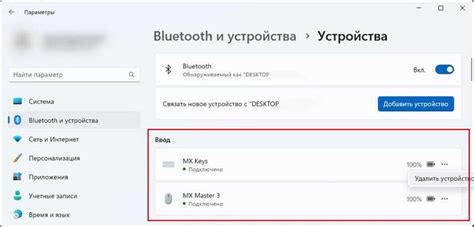
При игре на компьютере важно, чтобы мышь функционировала без проблем. Однако, иногда могут возникнуть проблемы с подключением или работой мыши в игре. Рассмотрим наиболее распространенные причины и возможные решения для таких проблем.
1. Неправильное подключение мыши. Проверьте, правильно ли подключена мышь к компьютеру. Убедитесь, что кабель мыши надежно вставлен в соответствующий разъем.
2. Проблемы с драйверами. Убедитесь, что драйверы для мыши установлены и обновлены. Вы можете скачать последнюю версию драйвера с официального веб-сайта производителя мыши.
3. Конфликт с другими устройствами. Проверьте, нет ли конфликта с другими подключенными устройствами, такими как клавиатура или другие игровые контроллеры. Попробуйте временно отключить другие устройства, чтобы узнать, будет ли мышь работать.
4. Низкий заряд батареи. Если вы используете беспроводную мышь, убедитесь, что батареи заряжены или замените их новыми. Низкий заряд батареи может привести к неправильной работе мыши.
5. Проблемы с USB-портами. Возможно, проблема с мышью связана с USB-портами на компьютере. Попробуйте подключить мышь к другому порту USB или использовать USB-хаб для расширения количества доступных портов.
6. Неисправность мыши. Если все вышеперечисленные решения не исправляют проблему, возможно, сама мышь исправна. В этом случае, попробуйте подключить другую мышь, чтобы проверить, работает ли она.
Не забывайте, что перед тем, как приступить к решению проблем с мышью в игре, рекомендуется проверить, работает ли мышь без проблем в других приложениях или на рабочем столе. Это позволит исключить возможные неисправности самих игровых настроек или программы.
| Проблема | Решение |
|---|---|
| Неправильное подключение мыши | Проверить подключение кабеля мыши |
| Проблемы с драйверами | Установить или обновить драйверы мыши |
| Конфликт с другими устройствами | Отключить другие устройства на время |
| Низкий заряд батареи | Заменить или зарядить батареи |
| Проблемы с USB-портами | Попробовать другой USB-порт или использовать USB-хаб |
| Неисправность мыши | Попробовать другую мышь |
Неправильные настройки мыши в игре

Если мышка движется слишком медленно или слишком быстро, это может значительно затруднить игровой процесс. В таком случае, рекомендуется использовать возможности игры для настройки скорости и чувствительности мыши под ваши предпочтения. Экспериментируйте с разными значениями и выбирайте настройки, которые наиболее подходят для вас.
Также стоит обратить внимание на функциональные кнопки мыши, которые можно назначить на определенные действия в игре. Они могут быть полезными, однако неправильно настроенные функциональные кнопки мыши также могут вызывать проблемы. Проверьте настройки кнопок мыши в игре и убедитесь, что они соответствуют вашим ожиданиям.
Если все настройки мыши в игре выглядят правильными, но проблема все еще не решена, попробуйте проверить настройки мыши в операционной системе. В некоторых случаях, неправильные настройки мыши в операционной системе могут влиять на работу мыши в игре. Убедитесь, что скорость и чувствительность мыши в операционной системе соответствуют вашим предпочтениям и не вызывают проблем в игре.
В общем, чтобы избежать проблем с работой мыши в играх, рекомендуется настраивать ее параметры как в самой игре, так и в операционной системе. Таким образом, вы сможете получить наиболее оптимальный опыт игры и насладиться процессом без лишних помех и проблем с работой мыши.
Конфликт драйверов мыши и другого оборудования
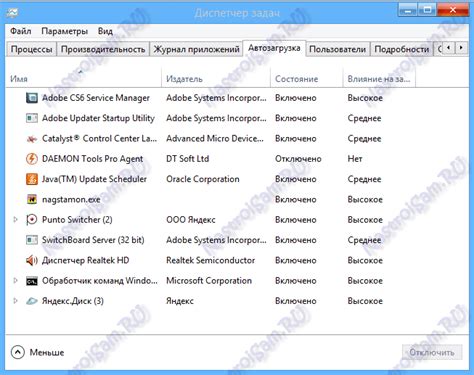
Возможны два типа конфликтов драйверов, которые могут повлиять на работу мыши в игре:
1. Конфликт с другими устройствами:
Мышь и другие устройства, такие как клавиатура или геймпад, могут использовать одинаковые порты или системные ресурсы, что приводит к конфликту. В результате, мышь может работать некорректно или вовсе не работать в игре.
2. Устаревший или несовместимый драйвер:
Если драйвер мыши устарел или несовместим с игрой, это может привести к проблемам с мышью. Устаревший драйвер может не содержать необходимых обновлений и исправлений для полноценной работы в играх. Несовместимый драйвер, в свою очередь, может не поддерживать определенные функции или протоколы, необходимые для корректного взаимодействия мыши и игры.
Для решения таких проблем рекомендуется следующее:
1. Обновить драйвер мыши:
Убедитесь, что у вас установлена последняя версия драйвера мыши. Вы можете скачать и установить обновление с официального сайта производителя мыши или с помощью специальной программы для установки и обновления драйверов.
2. Отключить другие устройства:
Попробуйте временно отключить другие устройства, подключенные к компьютеру, и проверьте работу мыши в игре. Если мышь заработает, то, вероятнее всего, причина проблемы была в конфликте с другими устройствами. При необходимости, вы можете изменить порты подключения устройств или настроить ресурсы в диспетчере устройств.
Если проблема с неработающей мышью в игре сохраняется после выполнения вышеуказанных действий, возможно, причиной является другая проблема, связанная с игрой или компьютером. Рекомендуется обратиться к специалисту или поискать совет в специализированных форумах и сообществах геймеров.
Перегрузка системных ресурсов
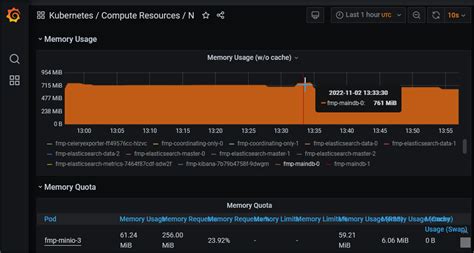
Если вы заметили, что мышь перестала работать только во время игры, возможно, причина кроется в перегрузке системных ресурсов.
Во время игры компьютер нагружается большим количеством процессов, требующих высокой производительности. Игры часто потребляют значительное количество оперативной памяти, процессорных ресурсов и графической мощности. Если у вас слабый компьютер или нехватает системных ресурсов для выполнения всех процессов одновременно, возникает перегрузка системы, что может привести к отключению работы мыши в игре.
Чтобы решить проблему с перегрузкой системных ресурсов, вам необходимо:
1. Закрыть фоновые процессы:
Перед запуском игры закройте все ненужные программы и процессы, работающие в фоновом режиме. Множество программ, таких как мессенджеры, браузеры и антивирусы, потребляют дополнительные ресурсы компьютера, что может привести к перегрузке системы.
2. Оптимизировать настройки игры:
Проверьте настройки графики и разрешение в игре. Если они слишком высокие для вашего компьютера, это может привести к падению производительности и перегрузке системы. Уменьшите настройки графики и разрешение, чтобы снизить нагрузку на компьютер.
3. Обновить драйверы:
Убедитесь, что у вас установлены последние версии драйверов для мыши и графической карты. Устаревшие драйверы могут привести к неправильной работе мыши в игре. Проверьте официальные веб-сайты производителей для загрузки последних версий драйверов.
Если после выполнения этих действий мышь по-прежнему не работает в игре, возможно, вам стоит обратиться за помощью к специалистам или разработчикам игры, чтобы найти и решить эту проблему.
Вредоносное ПО, влияющее на работу мыши
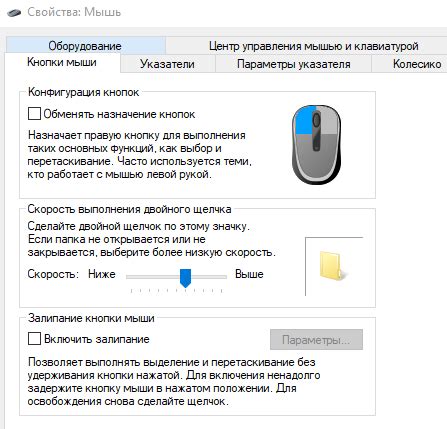
Вредоносное программное обеспечение (ВПО) может стать одной из причин неправильной работы мыши в игре. Вирусы, трояны и другие типы ВПО могут изменять настройки системы или блокировать работу устройств ввода, включая мышь.
Некоторые виды ВПО могут перехватывать сигналы от мыши и отправлять неправильные команды или отключать ее совсем. Это может привести к сбоям в игре, отсутствию реакции на движения мыши или полной неработоспособности устройства.
Чтобы защититься от ВПО, рекомендуется регулярно сканировать компьютер антивирусной программой. В случае обнаружения вредоносных файлов, они должны быть немедленно удалены. Также следует быть внимательным при установке программ из ненадежных источников и всегда обновлять операционную систему и антивирусные базы.
| Признаки вредоносного ПО, влияющего на мышь | Решение |
|---|---|
| Устройство мыши не работает или работает неправильно | Провести анализ системы с помощью антивирусной программы и удалить вредоносные файлы |
| Мышь перемещается неестественным образом или совершает случайные клики | Обновить операционную систему и антивирусные базы, проверить компьютер на наличие ВПО |
| Отсутствует реакция на движения мыши в игре | Проверить настройки системы и игры, выполнить сканирование на ВПО |
Если проблема с мышью в игре не решается после удаления вредоносного ПО, рекомендуется проверить драйверы мыши на наличие обновлений или обратиться за помощью к разработчикам игры.
Неполадки с самой мышью

Если мышь в игре периодически перестает работать или действует неадекватно, причиной может быть не только программное обеспечение игры, но и сама мышь. Вот некоторые возможные причины неполадок с самой мышью:
1. Устаревшие драйверы мыши. Версия драйверов мыши может быть устаревшей, что может привести к неполадкам в работе. Решение проблемы - обновление драйверов. Вы можете скачать последние версии драйверов с официального веб-сайта производителя мыши.
2. Повреждение физических элементов. Мышь может быть повреждена или загрязнена, что приводит к неисправностям. Проверьте состояние проводов мыши, а также поверхность сенсора и кнопок. Если что-то сломано или испачкано, попробуйте очистить или заменить поврежденные детали.
3. Интерференция других устройств. Возможно, другие устройства в вашем окружении мешают работе мыши. Беспроводные устройства, такие как Wi-Fi роутеры или Bluetooth-адаптеры, могут вызывать интерференцию. Попробуйте отключить или переместить другие устройства и проверьте, исправятся ли неполадки с мышью.
4. Неправильные настройки мыши. Возможно, в настройках операционной системы или драйвера мыши указаны неправильные параметры, что приводит к неполадкам в игре. Проверьте настройки мыши в ОС или программе управления мышью и настройте их в соответствии с требованиями игры.
5. Проблемы с подключением мыши. Проверьте, правильно ли подключена мышь к компьютеру. Попробуйте отключить и снова подключить мышь, а также проверьте, нет ли повреждений в разъеме или кабеле. Используйте другой порт USB или проведите тест на другом компьютере, чтобы исключить возможность неполадок с подключением.
Используя эти советы, вы сможете устранить неполадки с самой мышью и наслаждаться игрой без ненужных проблем. Если проблема не решается, обратитесь к специалисту или производителю мыши для получения дополнительной поддержки.
Интерфейсные проблемы игры
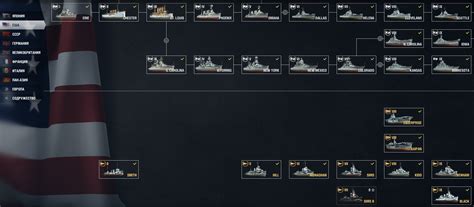
Причиной проблем с работой мышки в игре может быть некорректная настройка интерфейса.
Одной из возможных причин может быть неправильная скорость перемещения курсора мыши. Если скорость слишком высокая или слишком низкая, это может вызвать сложности в управлении персонажем или прицеливанием. Рекомендуется проверить настройки мыши в игре и в операционной системе, а также попробовать изменить настройки скорости перемещения.
Еще одной возможной причиной может быть неправильная настройка кнопок мыши. Если кнопки мыши назначены на неправильные действия, игроку может быть сложно выполнить определенные команды или использовать определенные функции в игре. Рекомендуется проверить и настроить кнопки мыши в настройках игры.
Также, проблемы с мышкой могут возникать из-за конфликтов с другими устройствами ввода, такими как геймпад или клавиатура. Конфликты могут возникать из-за неправильных установок приложений или драйверов, которые могут вызывать сбои и препятствовать работе мыши. Рекомендуется проверить и обновить драйверы устройств ввода, а также выключить или отключить другие устройства, которые могут конфликтовать с мышью.
Наконец, причиной проблем с работой мышки в игре может быть программное обеспечение самой игры. Некоторые игры могут иметь ошибки или несовместимости с определенным типом мыши или моделями. В таких случаях рекомендуется проверить форумы и сообщества игры, где пользователи могут делиться опытом и находить решения для подобных проблем.
| Симптом | Возможное решение |
|---|---|
| Мышь не реагирует на движения | Убедитесь, что мышь подключена к компьютеру и работает исправно. Проверьте настройки мыши в игре и в операционной системе. Попробуйте изменить настройки скорости перемещения курсора. |
| Неправильные действия при нажатии кнопок мыши | Перейдите в настройки игры и проверьте назначение кнопок мыши. Попробуйте изменить настройки кнопок и сохраните изменения. |
| Персонаж или прицел двигается слишком быстро или медленно | Отрегулируйте настройки скорости перемещения курсора и сохраните изменения. Проверьте также настройки мыши в операционной системе и попробуйте изменить их. |
| Невозможно использовать определенные функции с помощью мыши | Проверьте настройки кнопок мыши в игре и попробуйте изменить их, чтобы назначить нужные функции. |